Come eliminare le password salvate su Windows 11: 3 modi
 Windows 11 ha funzionalità di salvataggio delle password per aiutarti a compilare automaticamente le tue credenziali e accedere più rapidamente ai tuoi account, ma se sospetti una violazione della sicurezza, puoi eliminare tutte le tue password salvate.
Windows 11 ha funzionalità di salvataggio delle password per aiutarti a compilare automaticamente le tue credenziali e accedere più rapidamente ai tuoi account, ma se sospetti una violazione della sicurezza, puoi eliminare tutte le tue password salvate.
Sebbene sia una funzionalità conveniente, è anche un modo semplice per le persone non autorizzate di accedere ai tuoi account se conoscono il tuo PIN di Windows. Puoi abilitare la scadenza della password o utilizzare gestori di password di terze parti con autenticazione multifattoriale per una maggiore sicurezza.
Come eliminare le password salvate su Windows 11?
1. Account di amministratore e utente locale
1.1 Utilizzando il Pannello di controllo
-
Fai clic sulla barra di ricerca di Windows, digita Pannello di controllo, e fai clic su Apri.
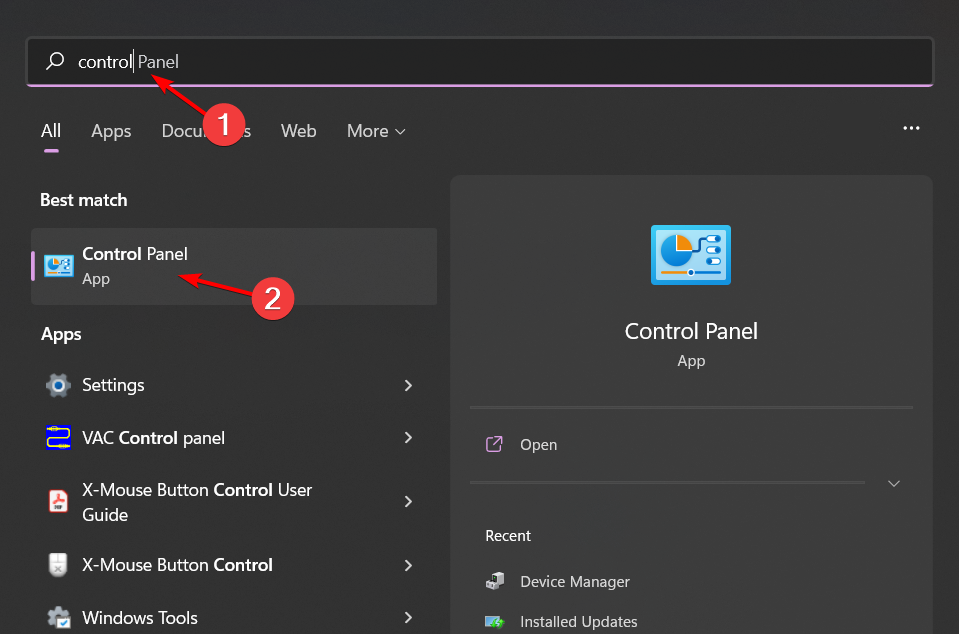
-
Seleziona Account utente.
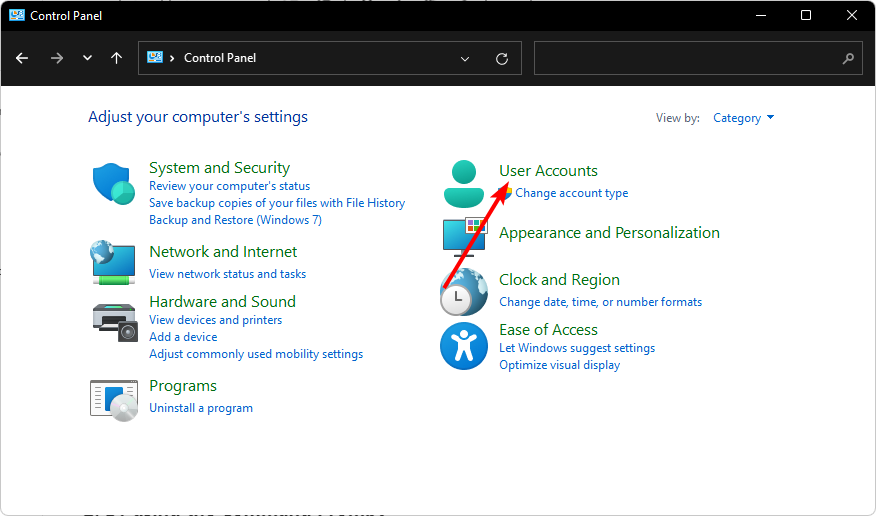
-
Fai clic su Credenziali di Windows.
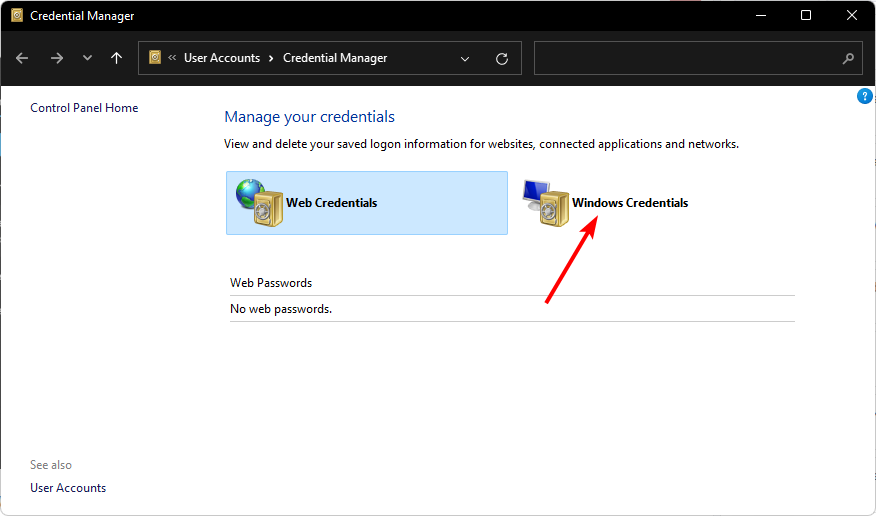
-
Successivamente, seleziona MicrosoftAccount e fai clic su di esso per espandere e rivelare la tua password.
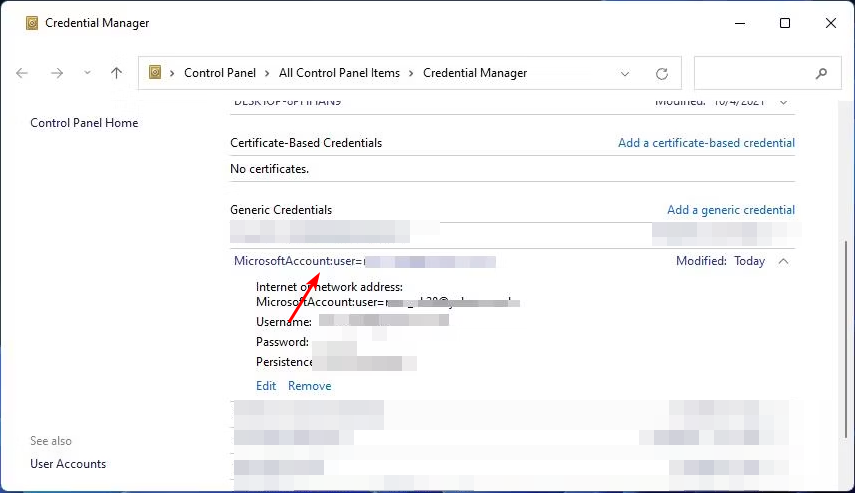
- Fai clic sull’opzione Rimuovi e la tua password verrà rimossa. Ripeti questi passaggi per tutti i tuoi account.
1.2 Utilizzando le impostazioni dell’account
- Apri il Menu Start facendo clic sull’icona Start nella Barra delle applicazioni.
- Naviga nel menu Impostazioni.
- Seleziona Account dal pannello di sinistra, quindi fai clic su Opzioni di accesso dal menu che si è aperto a destra.
- Espandi la sezione delle password e seleziona Cambia.
- Inserisci la tua password attuale.
- Ti verrà chiesto di impostare una nuova password. Lascia i campi vuoti e fai clic su Avanti.
- Ora fai clic su Fine per completare il processo.
1.3 Utilizzando il Terminale di Windows
- Premi il tasto Windows + X e seleziona Windows Terminal (Admin) dal menu.
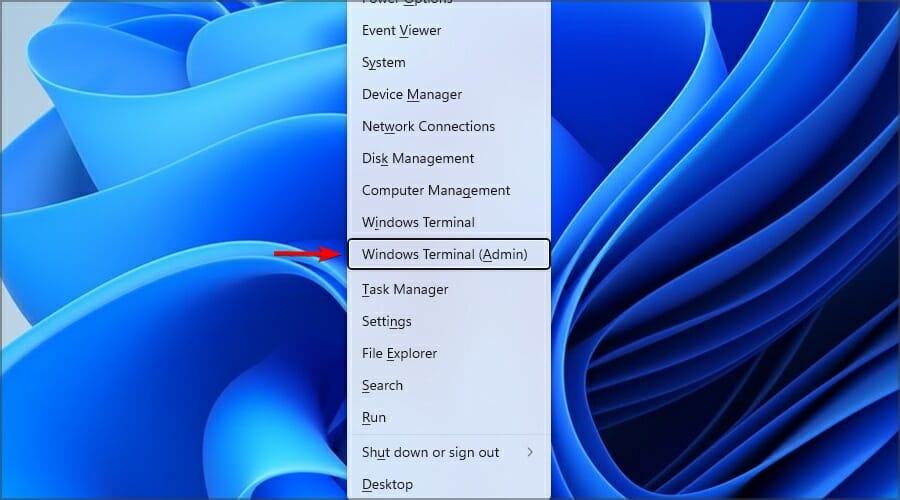
-
Ora esegui il seguente comando:
net user WindowsReport *
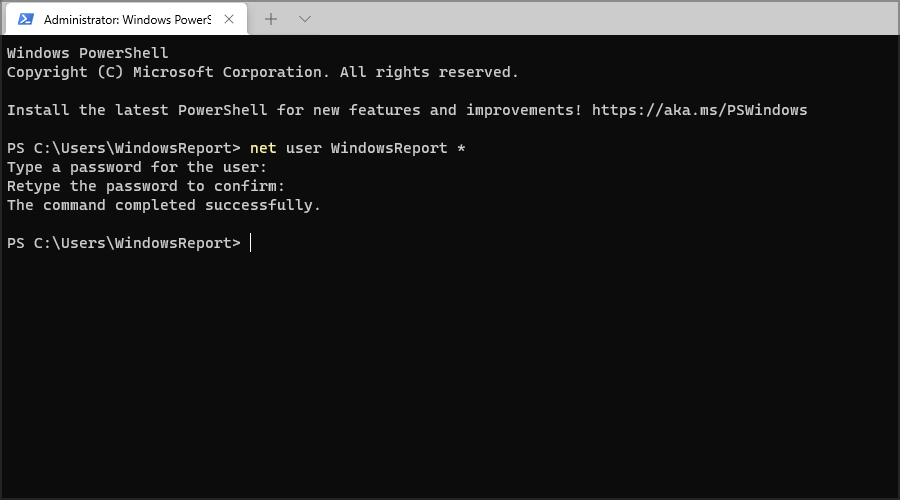
- Ti verrà chiesto di impostare una nuova password e di confermarla. Non inserire nulla e premi solo due volte il tasto Invio.
- Dopo aver fatto ciò, la password per l’account WindowsReport sarà rimossa.
1.4 Modificando il registro
NOTA Modificare il registro può portare a problemi di stabilità del sistema, quindi assicurati di eseguire il backup del tuo registro prima di apportare modifiche.
-
Premi il tasto Windows + R e inserisci regedit. Fai clic su OK.
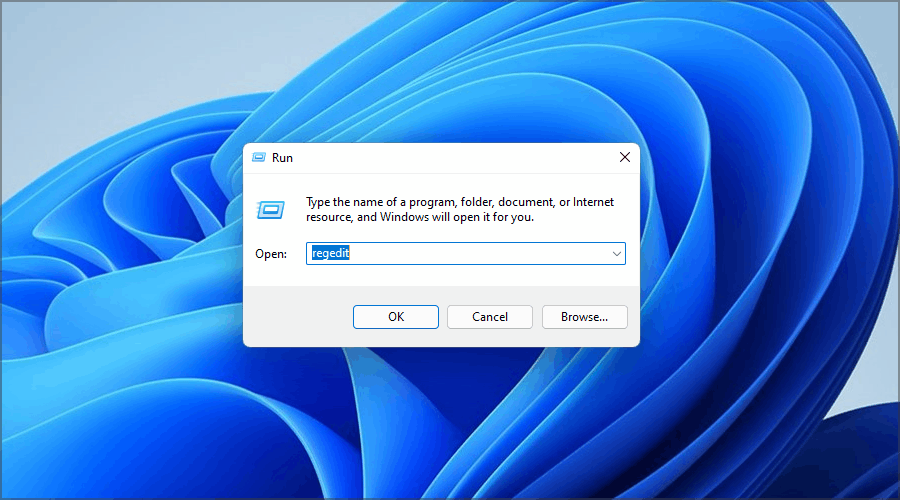
- Quando si apre l’Editor del Registro, naviga nel seguente percorso nel pannello di sinistra:
Computer\HKEY_LOCAL_MACHINE\SOFTWARE\Microsoft\Windows NT\CurrentVersion\Winlogon
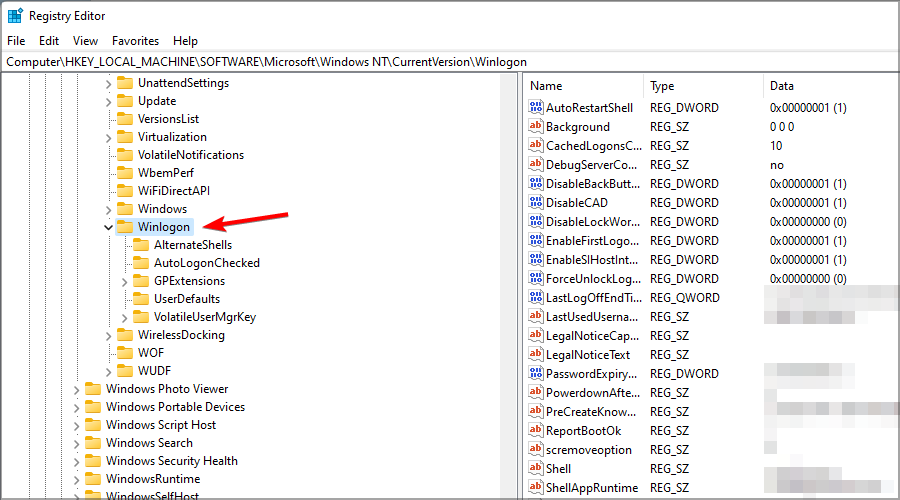
- Fai clic con il tasto destro del mouse nel pannello di destra e espandi la sezione Nuovo. Seleziona Valore stringa. Inserisci DefaultUserName come nome della nuova stringa.
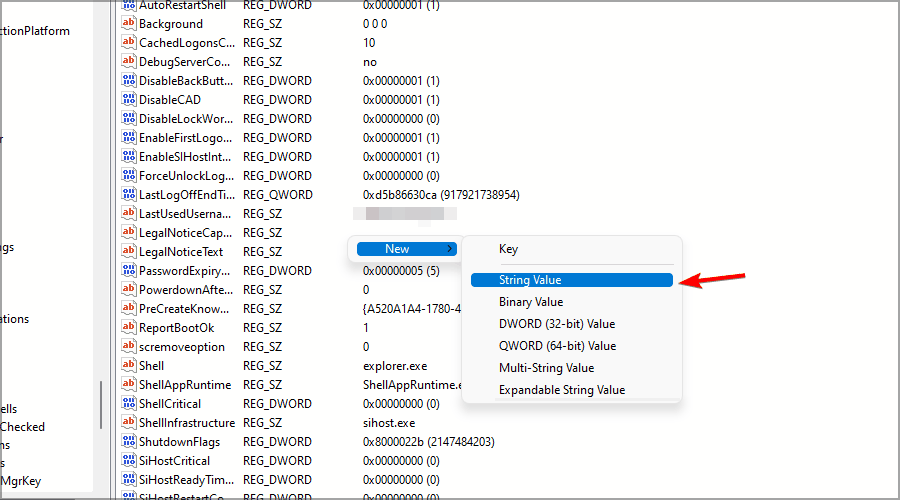
- Ora fai doppio clic sulla stringa DefaultUserName.
- Inserisci l’indirizzo email del tuo account Microsoft come Dati valore e fai clic su OK.
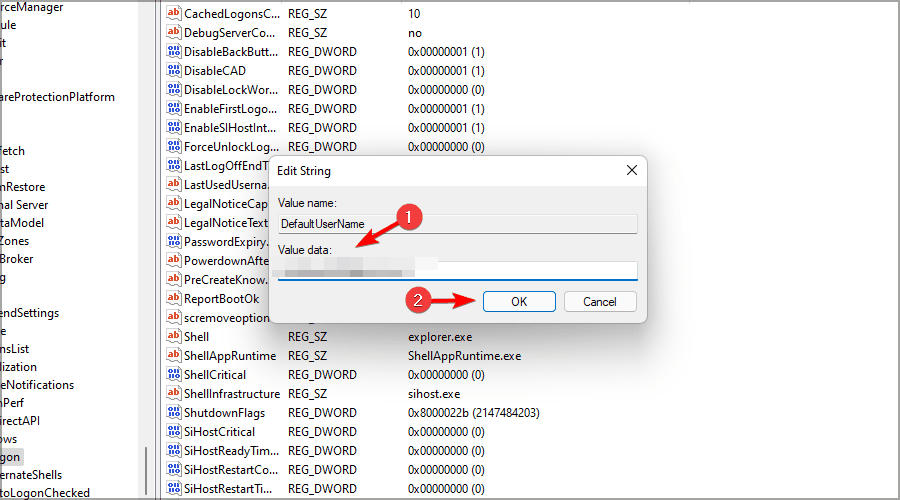
- Crea una nuova stringa e chiamala DefaultPassword. Fai doppio clic su DefaultPassword per aprirne le proprietà.
- Inserisci la password del tuo account Microsoft nel campo Dati valore e fai clic su OK per salvare le modifiche.
- Infine, fai doppio clic su AutoAdminLogon.
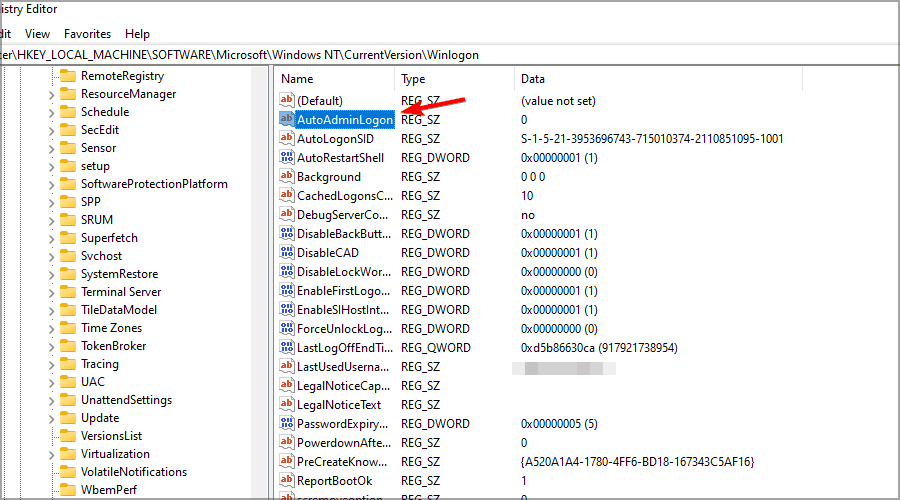
- Imposta i dati valore su 1 e fai clic su OK per salvare le modifiche.
2. Password del BIOS
2.1 Utilizzando il Prompt dei comandi
- Tieni premuto il pulsante Power sul tuo PC fino a quando non si spegne.
- Successivamente, premi il pulsante Power sul tuo PC per accenderlo.
-
Ripeti i passaggi 1 e 2 due volte per ottenere lo schermo Ripristino automatico. Fai clic su Opzioni avanzate.
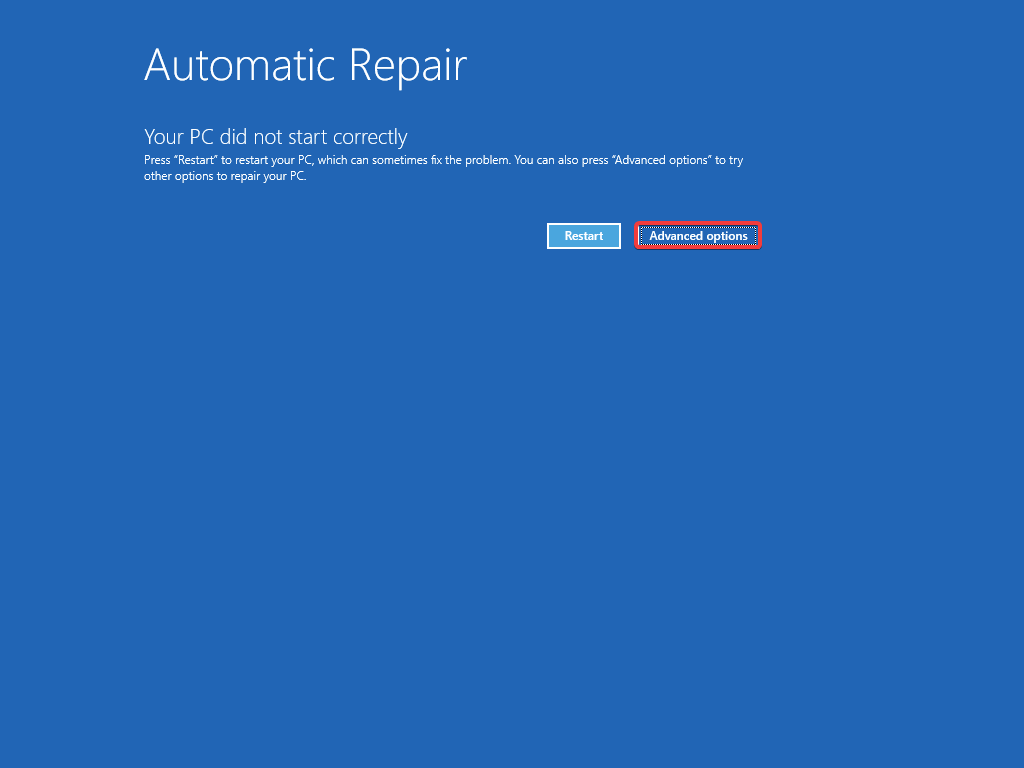
-
Nella schermata Scegli un’opzione, seleziona Risoluzione dei problemi.
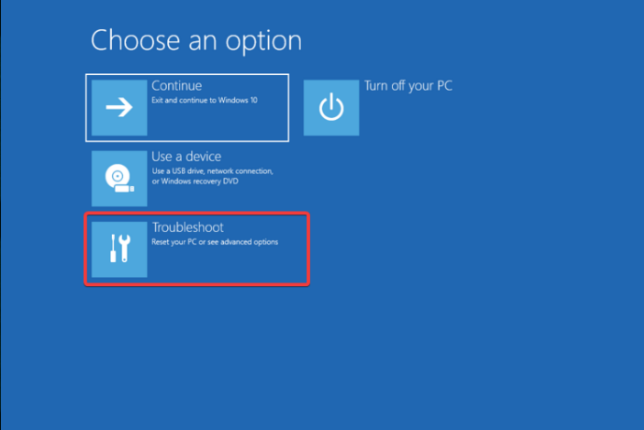
-
Successivamente, scegli Opzioni avanzate.
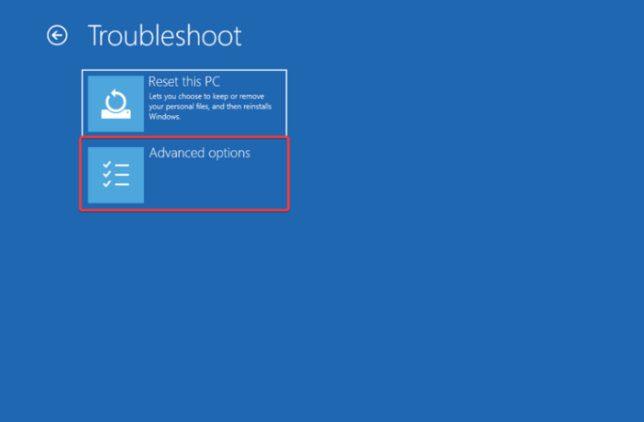
-
Seleziona Prompt dei comandi dalla schermata delle Opzioni avanzate.
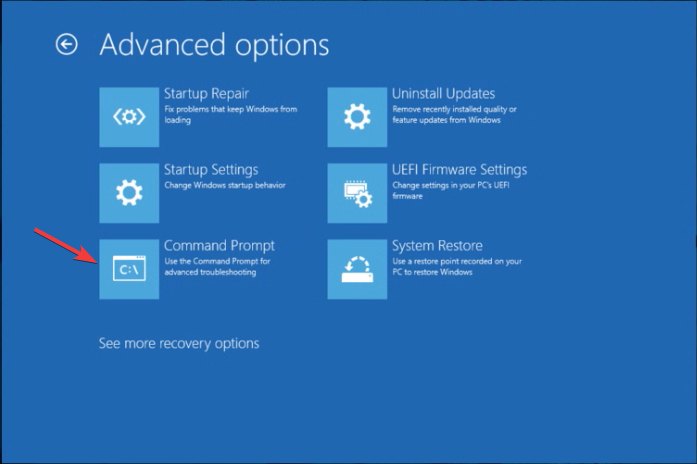
- Se il computer può avviarsi in Windows, premi il tasto Windows, digita cmd, e fai clic su Esegui come amministratore.
- Nella finestra del Prompt dei comandi, copia e incolla i seguenti comandi uno per uno e premi Invio dopo ciascun comando:
debugo 70 2Eo 71 FF quit
- Una volta eseguiti i comandi, riavvia il PC per ripristinare la password del BIOS e le impostazioni CMOS.
2.2 Bloccando il BIOS
- Avvia il computer, quindi premi i tasti F1, F2, F10, Esc, Ctrl o Canc a seconda del produttore del tuo dispositivo per entrare nel BIOS.
- Ora, se ti viene chiesto di inserire la password, digita la password sbagliata tre volte, costringendo il computer in modalità blocco. Riceverai un messaggio di sistema disabilitato e un codice; prendi nota di quel codice.
-
Su un altro dispositivo o telefono, visita bios-pw.org/, inserisci il codice quando richiesto, quindi fai clic su Ottieni password.
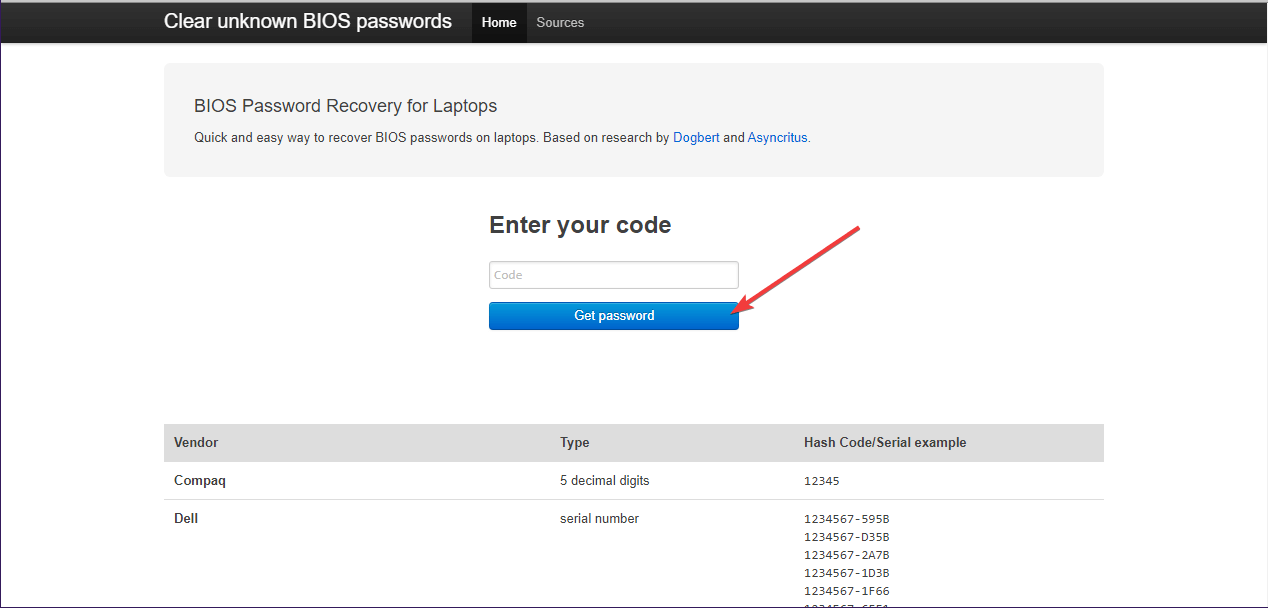
- Inserisci questa password sul tuo BIOS bloccato e tutte le impostazioni verranno ripristinate. Leggi di più su questo argomento
- Windows 11 Build 22631.5696 viene distribuita al canale Beta con importanti correzioni
- L’aggiornamento di Patch Tuesday di Windows 11 risolve un fastidioso errore nel registro del firewall
3. Password del browser
3.1 Microsoft Edge
- Fai clic sul pulsante del menu e scegli Impostazioni dal menu.
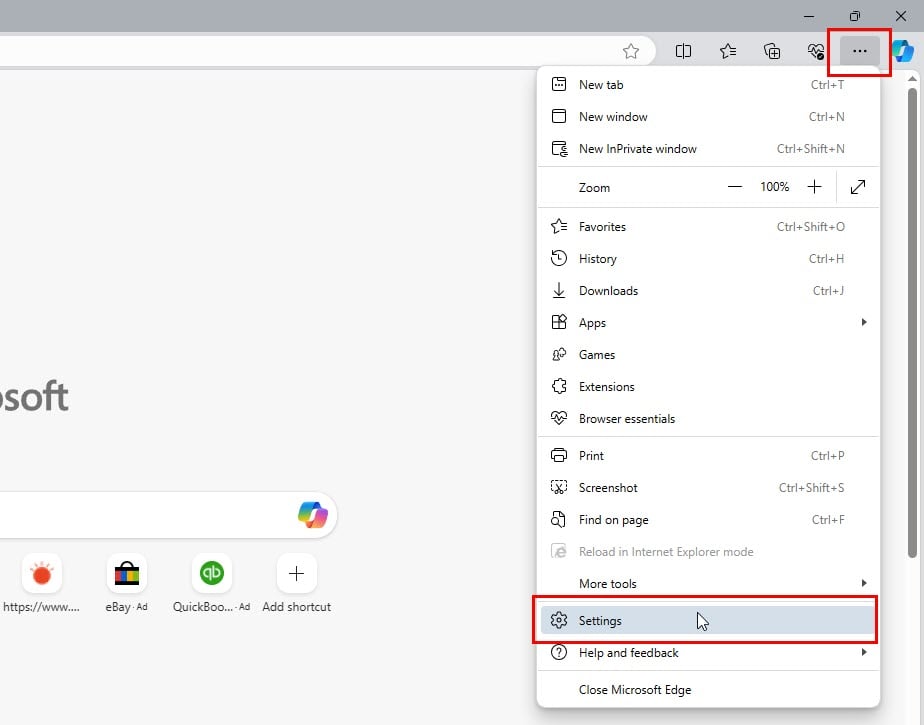
- Nel pannello di sinistra, vai alla sezione Profili. Nella maggior parte dei casi, dovrebbe essere selezionata per impostazione predefinita.
- Successivamente, nel pannello di destra, trova Microsoft Wallet e scegli Password.
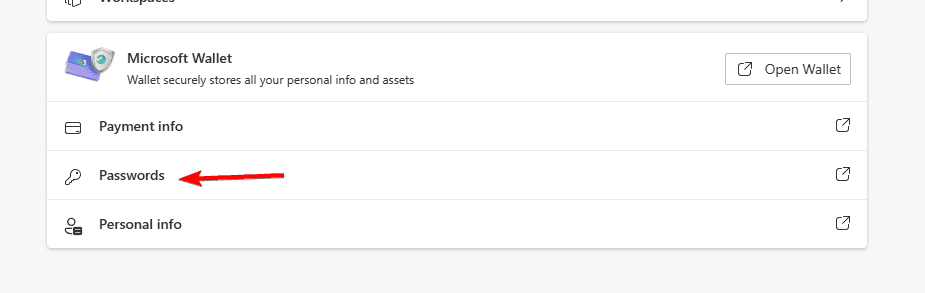
- Nella sezione Siti e app, dovresti vedere tutte le tue password salvate.
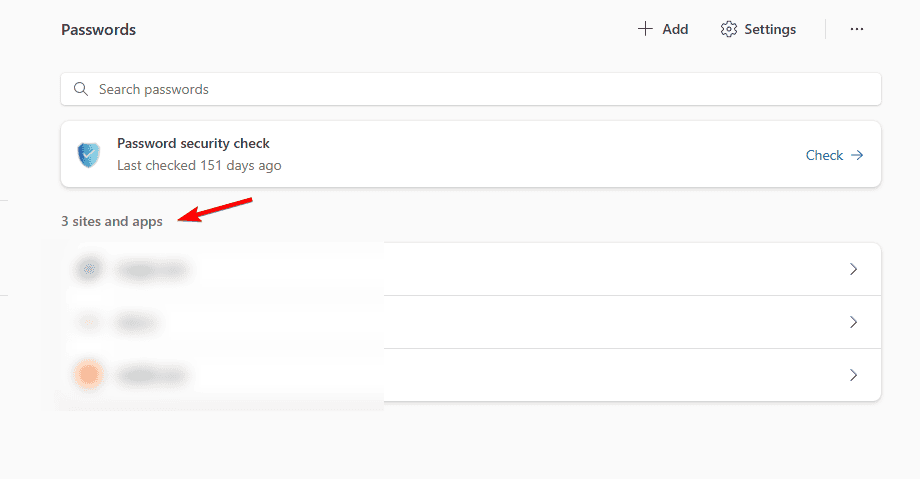
- Seleziona il sito desiderato.
- Seleziona la password che desideri eliminare seguendo i passaggi delle sezioni precedenti.
- Fai clic sul pulsante Elimina.
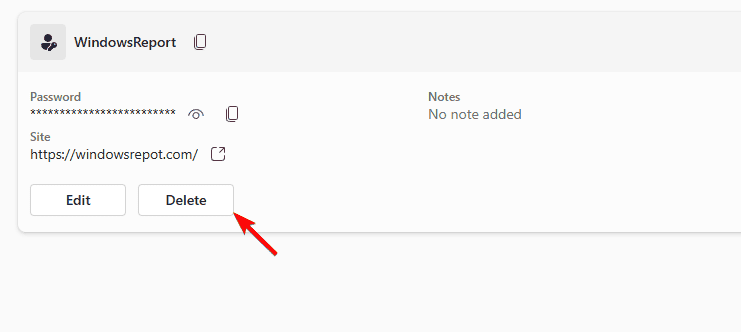
- Se richiesto, inserisci il tuo PIN o password.
3.2 Google Chrome
- Vai al menu delle linee orizzontali fornito nell’angolo in alto a destra della barra degli strumenti di Chrome.
- Fai clic su Password e compilazione automatica>Gestore password Google.
- Vedrai quindi l’elenco delle password salvate per i siti che hai visitato in passato.
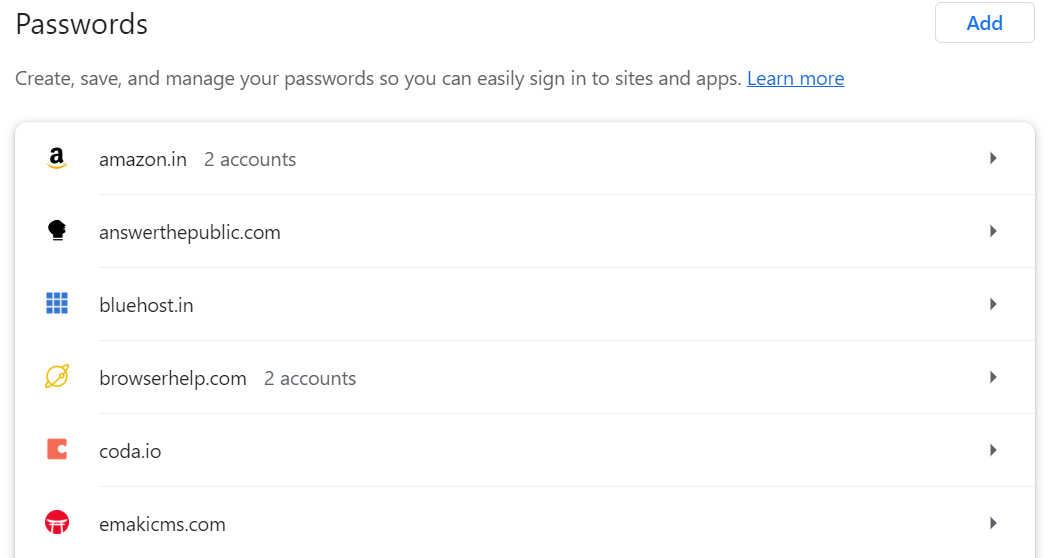
- Fai clic sulla freccia in avanti per la password che desideri eliminare.
- Si aprirà una nuova finestra Sicurezza di Windows in cui devi inserire la tua password/pin per procedere ulteriormente.
- Se desideri eliminare tutte le password, vai su Password e compilazione automatica>Gestore password Google.
-
Seleziona Impostazioni e poi fai clic su Elimina tutti i dati del Gestore password Google.
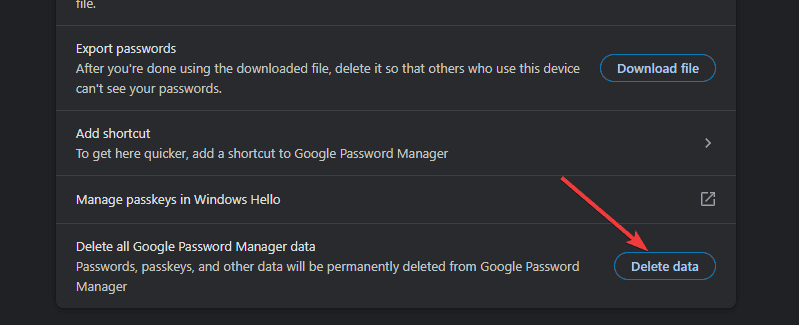
Quando rimuovi tutte le password dal tuo dispositivo Windows 11, tieni presente che potrebbe essere necessario attendere fino a 24 ore per aggiornare la tua password, quindi è utile avere un altro metodo di sicurezza per accedere al tuo dispositivo.
Parlando di password, puoi anche salvarle in Windows 10. Abbiamo un’analisi approfondita sulle password contro i PIN e quale sia più sicuro. Abbiamo anche un altro articolo interessante sulla disabilitazione della complessità della password se non ricordi facilmente le password e desideri impostarne una senza tutti i requisiti di una password complessa.
Sei riuscito a cancellare le tue password salvate su Windows 11? Quale metodo hai trovato più facile? Faccelo sapere nella sezione commenti qui sotto.













